যদিও অনেক লোক ইন্টারনেটকে "ওয়াইফাই " হিসাবে মনে করেন এটি আসলে আপনার ডিভাইস এবং আপনি যে প্রকৃত ইন্টারনেট সংযোগটি ব্যবহার করছেন তার মধ্যে কেবল তামার-ভিত্তিক ডিএসএল, ফাইবার, উপগ্রহ কিনা বা ধূমপান সংকেত। এর অর্থ ইন্টারনেট সংযোগ নিজেই ডাউন থাকাকালীন আপনার কম্পিউটার এবং ওয়াইফাই রাউটারের মধ্যে সংযোগ সফল হওয়া সম্পূর্ণভাবে সম্ভব।
এটি হওয়ার কয়েকটি কারণের বেশি কারণ থাকতে পারে এবং যদি আপনার ইন্টারনেট সংযুক্ত থাকে তবে কাজ না করে তবে আমরা কিছু সাধারণ সমস্যা সমাধানের টিপস ব্যবহার করতে যাচ্ছি
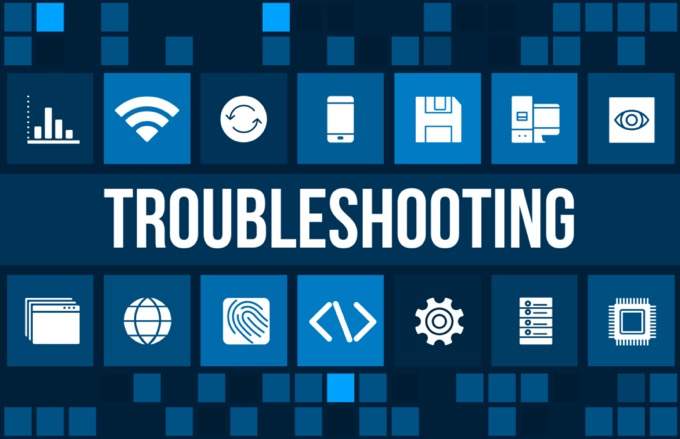
দোষীটিকে সঙ্কুচিত করুন
আপনার এবং ইন্টারনেটের মধ্যে বৃহত্তর শৃঙ্খলে অনেকগুলি লিঙ্ক রয়েছে। যদি তাদের কেউ ঠিক মতো কাজ না করে তবে আপনার নেট থেকে কেটে যাওয়ার সম্ভাবনা রয়েছে। যা সমস্যাটি ঠিক কোথায় তা কাজ করা বেশ জরুরী করে তোলে। এর অর্থ আপনি কী করবেন ঠিক করবেন বা সমস্যাটি সমাধান করার ক্ষমতা আপনার মধ্যে রয়েছে কিনা তা আপনি জানেন know
সিস্টেমের প্রতিটি বিভাগকে আলাদা করার চেষ্টা করুন:

এই জাতীয় প্রশ্নের উত্তর দিয়ে, আপনি যে সমস্যার মুখোমুখি হচ্ছেন তার সাথে কোনও সম্পর্ক নেই এমন সংযোগের দিকগুলিতে আপনি প্রচুর সমস্যা সমাধানের কাজটি কাটাতে পারেন। এটি নীচের টিপসের কোনটি (যদি থাকে) এড়াতে পারবেন তা সিদ্ধান্ত নিতে আপনাকে সহায়তা করবে
আপনার ডিভাইসটি পুনরায় চালু করুন
আপনার ইন্টারনেট কাজ না করে থাকলে এই সমাধানটি দ্রুত এবং সহজ কর আপনি কম্পিউটার, ট্যাবলেট, স্মার্টফোন, স্মার্ট টিভিতে থাকুক না কেন। ফ্রিজ বা ইন্টারনেট-সংযুক্ত বুড়িটো, ডিভাইসটি পুনরায় চালু করার চেষ্টা করুন। কখনও কখনও অস্থায়ী বিড়ম্বনার বিকাশ ঘটে যা আমরা ম্যানুয়ালি খুঁজে পেতে বা সমাধান করতে পারি না। একটি নতুন শুরু সেগুলি দূর করতে সহায়তা করতে পারে।
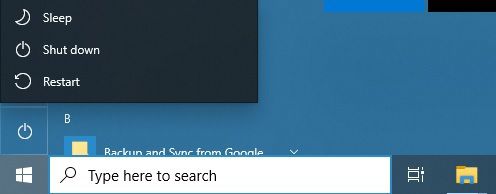
আপনি যদি আপনার ডিভাইসের ইন্টারনেট সংযোগ সমস্যাগুলি ঘন ঘন পুনরায় চালু করার সাথে সমাধান করার প্রয়োজন দেখতে পান তবে আপনি অপারেটিং সিস্টেম বা ফার্মওয়্যার আপডেটগুলি সন্ধান করতে পারেন, যেহেতু এটি সিস্টেমেটিক সমস্যা হতে পারে
আপনি কি ডান রাউটারের সাথে সংযুক্ত আছেন?
বোবা প্রশ্নের মতো কোনও জিনিস নেই, যদিও এটি একটার মতো মনে হচ্ছে। কেবলমাত্র দ্বিগুণ পরীক্ষা করে দেখুন যে আপনি যে WiFi সংযোগের সাথে সংযুক্ত রয়েছেন তা আপনি মনে করেন you উদাহরণস্বরূপ, আপনি দুর্ঘটনাক্রমে কোনও মোবাইল হটস্পটের সাথে সংযুক্ত হয়ে থাকতে পারেন যা আপনি বন্ধ করতে ভুলে গিয়েছিলেন।

আর একটি সাধারণ সমস্যা ডুয়াল-ব্যান্ড রাউটারগুলির সাথে ঘটে যা দুটি পৃথক নামের অধীনে 2.4Ghz এবং 5Ghz WiFi নেটওয়ার্ক সরবরাহ করে। 5 গিগাহার্টজ ওয়াইফাই দীর্ঘ দূরত্বের সংক্রমণে দুর্দান্ত নয়, বিশেষত দেয়ালগুলির মাধ্যমে। আপনার ডিভাইসটি যদি সিগন্যাল খুব কম হয়ে যায় তবে আপনি যদি 2.4Ghz নেটওয়ার্কে স্যুইচ করতে ব্যর্থ হন তবে আপনার কাছে একটি কার্যকর ইন্টারনেট সংযোগ থাকবে না। এটি সমাধান করতে ম্যানুয়ালি 2.4Ghz নেটওয়ার্কে পরিবর্তন করুন
আপনার কি ভাল সিগন্যাল শক্তি আছে?
পূর্ববর্তী বিষয়টি অনুসরণ করে, আপনার নেটওয়ার্কের ফ্রিকোয়েন্সি নির্বিশেষে পর্যাপ্ত সংকেত শক্তি রয়েছে? আপনি যদি রাউটারের কাছাকাছি চলে যান আপনার ইন্টারনেট সংযোগটি যদি আবার কাজ শুরু করে, তবে কোনও ধরণের ওয়াইফাই এক্সটেন্ডার বা রিপিটার ব্যবহার বিবেচনা করুন
আপনার রাউটারটি পরীক্ষা করুন, পুনরায় সেট করুন বা পুনরায় চালু করুন
যদি ইন্টারনেট সংযোগের সমস্যা রাউটারের সাথে সংযুক্ত সমস্ত ডিভাইসকে প্রভাবিত করে, আপনি অবশ্যই রাউটারটিতে কিছুটা মনোযোগ দিতে হবে। কঠোর কিছু করার আগে, এর WAN আলো জ্বলছে কিনা তা পরীক্ষা করুন। যদি তা না হয় তবে রাউটারটির ইন্টারনেটের সাথে কোনও সংযোগ নেই এবং আপনার আইএসপি সম্ভবত ত্রুটিযুক্ত
এটিকে আনপ্লাগ করে কেবল এক মিনিট অপেক্ষা করে আবার এটিকে প্লাগ করে শুরু করুন। রাউটারগুলি সত্যই কেবল বিশেষায়িত কম্পিউটার এবং সেগুলি পিসিগুলির মতোই হ্যাং, ক্র্যাশ এবং খারাপ ব্যবহার করতে পারে
অন্য সমস্ত ব্যর্থ হলে আপনার রাউটারের হার্ড রিসেট চেষ্টা করার প্রয়োজনও হতে পারে। এটি কীভাবে করা যায় তার ম্যানুয়ালটি দেখুন। এটি সাধারণত একটি রেসেসড বোতাম যা আপনাকে কয়েক সেকেন্ডের জন্য ধরে রাখতে হবে। আপনাকে আপনার আইএসপি, ওয়াইফাই নেটওয়ার্ক পাসওয়ার্ড এবং এর মতো সমস্ত সেটিংস পুনরায় প্রবেশ করতে হবে। সতর্কতা অবলম্বন করুন!
ওয়াইফাই এবং ইথারনেটের মধ্যে স্যুইচ করুন
যদি ওয়াইফাই সঠিকভাবে কাজ না করে তবে একটি সরাসরি ইথারনেট তারের সংযোগ করে, এটি একটি ওয়াইফাই সম্পর্কিত সমস্যা sign সমস্ত ডিভাইস যদি ওয়াইফাই দিয়ে লড়াই করে তবে সাধারণ ওয়াইফাই সমস্যাগুলি দেখুন এবং আপনার রাউটারটি পুনরায় সেট করার ক্ষেত্রে উপরের দিকে ফিরে দেখুন refer

যদি এটি কেবলমাত্র একটি নির্দিষ্ট ডিভাইস যা ওয়াইফাই দিয়ে কাজ করে না (তবে ইথারনেটের সাথে কাজ করে) আপনাকে অবশ্যই তার ওয়াইফাইটি বিশেষভাবে সমস্যার সমাধান করতে হবে
ডিএনএস ক্যাশে সমস্যা
যদি ইন্টারনেট কাজ না করে তবে একটি দ্রুত সমাধান হ'ল আপনার ডিএনএস ক্যাশে ফ্লাশ করা। যতবারই আপনি কোনও ওয়েবসাইটের ঠিকানা টাইপ করেন, আপনার কম্পিউটারটি একটি নির্দিষ্ট সার্ভারের আইপি (ইন্টারনেট প্রোটোকল) ঠিকানায় অনুবাদ করার জন্য একটি ডোমেন নেম সার্ভারকে একটি অনুরোধ প্রেরণ করে।
আপনার কম্পিউটারের ডিএনএস ক্যাশে আপনার ইন্টারনেট অভিজ্ঞতার গতি বাড়ানোর জন্য আপনি যে সাইটগুলি দেখেছেন সেগুলির তথ্য সংরক্ষণ করে stores সমস্যাটি হ'ল যদি ক্যাশে কিছু ভুল হয়ে যায় তবে আপনি সাইটে অ্যাক্সেস হারিয়ে ফেলতে পারেন।

ক্যাশে ফ্লাশ করতে:
এটাই, আপনার ডিএনএস ক্যাশে এখন খালি হয়েছে এবং যদি সমস্যাটি সবই ঘটে থাকে তবে আবার কাজ করা উচিত
বিকল্প ডিএনএস সার্ভারগুলি ব্যবহার করুন
কখনও কখনও ইন্টারনেট অ্যাক্সেসের সমস্যাগুলি ডিএনএস সার্ভারগুলি অবিশ্বস্ত বা ডাউন হওয়ার কারণে ঘটে। বেশিরভাগ ইন্টারনেট পরিষেবা সরবরাহকারীরা তাদের নিজস্ব ডিএনএস সার্ভার পরিচালনা করে এবং তাদের রাউটারের মাধ্যমে ডিফল্টরূপে কনফিগার করে।
আপনি পরিবর্তন করতে পারেন কোন ডিএনএস আপনার নির্দিষ্ট ডিভাইস বা রাউটার ব্যবহার করে যাতে আপনি সর্বদা একটি দ্রুত বা আরও নির্ভরযোগ্য পছন্দ ব্যবহার করেন। উইন্ডোজে ডিএনএস সার্ভারগুলি কীভাবে পরিবর্তন করা যায় সে সম্পর্কে আরও তথ্যের জন্য, দয়া করে উইন্ডোজে আপনার ডিএনএস সরবরাহকারীটি কীভাবে পরিবর্তন করবেন দেখুন p
আইপি অ্যাড্রেস দ্বন্দ্ব
আপনার স্থানীয় নেটওয়ার্কের প্রতিটি ডিভাইসের একটি আলাদা বৈশিষ্ট্য রয়েছে আপনার রাউটার দ্বারা এটি নির্ধারিত আইপি ঠিকানা, ধরে নিই যে আপনার রাউটার এবং ডিভাইসগুলি গতিশীল আইপি অ্যাসাইনমেন্ট ব্যবহারের জন্য সেট আপ করা হয়েছে। এটি ডিফল্ট, তবে কিছু পরিস্থিতিতে স্ট্যাটিক আইপি ঠিকানা ব্যবহার করার জন্য একটি ডিভাইস বা রাউটার নিজেই সেটআপ করা হয়েছে।

স্ট্যাটিক আইপি অ্যাড্রেস ব্যবহার করার প্রচুর কারণ রয়েছে, তবে যদি নেটওয়ার্কে দুটি ডিভাইস একই ঠিকানা ব্যবহার করার জন্য কনফিগার করা হয়ে থাকে তবে নেটওয়ার্কটিও ব্যবহার করতে পারবেন না
আইপি অ্যাড্রেস বিরোধের সমাধানের জন্য সত্যই নিজের কাছে একটি নিবন্ধ দরকার এবং আপনি কি এটি জানেন না, আমাদের কেবল এই জাতীয় নিবন্ধ রয়েছে। সুতরাং আপনি যদি ভাবেন যে আপনার নেটওয়ার্কে কোনও আইপি ঠিকানার বিরোধ হতে পারে তবে আইপি অ্যাড্রেস কনফ্লিক্ট কীভাবে ঠিক করবেন দেখুন।
ডাউনটাইমের জন্য আপনার আইএসপি চেক করুন বা আপনার সংযোগটি রিমোট রিসেট করুন
আপনি সর্বনিম্ন সমস্যার সমাধানে পৌঁছে গেছেন এবং আপনার ইন্টারনেট এখনও কাজ করছে না। এটি কোনও নির্দিষ্ট ডিভাইস নয়, এটি আপনার রাউটার নয়, আপনার স্থানীয় ডোমেনের কোনও কিছুই দোষারোপ করছে বলে মনে হয় না। ঠিক আছে, এটি কেবল আপনার প্রকৃত ইন্টারনেট পরিষেবা সরবরাহকারীকে ছেড়ে দেয়

সুসংবাদটি হ'ল অনেক আইএসপি তাদের ওয়েবসাইটগুলিতে ডাউনটাইম সম্পর্কিত নোটিশ দেয়, যা আপনি মোবাইল ফোন বা অন্য কারও ইন্টারনেট ব্যবহার করে পরীক্ষা করতে পারেন । আপনি এগুলিতে কেবল তাদের ফোন করতে পারেন এবং তাদের শেষের দিকে কোনও পরিচিত সমস্যা আছে কিনা তা জানতে চাইতে পারেন
একটি না থাকলেও, কখনও কখনও আপনি ISP দিক থেকে নেটওয়ার্ক রিসেটের অনুরোধ করে সমস্যাগুলি ঠিক করতে পারেন। এটি তাদের সাইটে স্ব-সেবার মাধ্যমে করা সম্ভব হতে পারে বা আপনাকে সমর্থন টিকিট ব্যবহার করে অনুরোধ করতে হবে। যদি এটি এখনও কাজ না করে তবে কিছু প্রয়োজনীয় প্রযুক্তিগত সহায়তার জন্য তাদের লাইনে রাখুন!